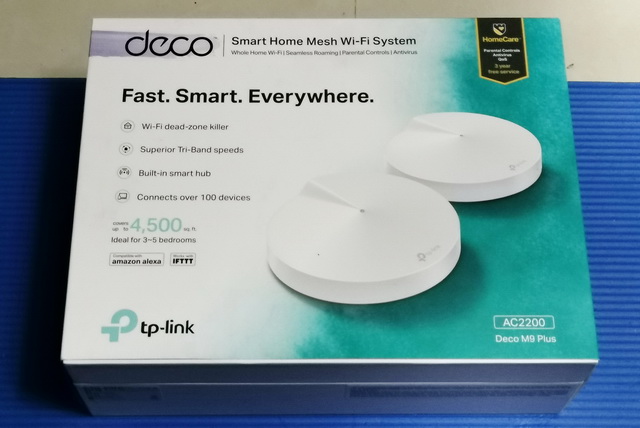熱門作者
Latest Articles|最新文章
D-Link EAGLE PRO AI M32 雙機 Mesh 開箱測試 / Wi-Fi 6、AX3200、智慧串聯
D-Link EAGLE PRO AI M32 雙機 Mesh 開箱測試 / Wi-Fi 6、AX3200、智慧串聯2022/04/07TK的T
覆蓋範圍更大、AX3200 等級的 D-Link EAGLE PRO AI 新機「M32」,具備著智慧連網、串連 Mesh、QoS 與家長監控功能,屬 Wi-Fi 6 是帶支援著 OFDMA、雙向 MU-MIMO,有著更快的無線傳輸速度,單機更可達到 84 坪空曠場地的無線覆蓋能力,這次將使用 2 台 EAGLE PRO AI M32 來試試智慧 Mesh 的便利、速度與無線覆蓋能力。 規格 產品分類:AX3200 無線速度:2.4GHz 800 Mbps、5GHz 2402 Mbps VPN:L2TP over IPSec Server、VPN 穿透 PPTP/L2TP/IPSec 網路連線類型 : 浮動 IP、固定 IP、PPPoE、PPTP、L2TP 網路埠:RJ45 1GbE WAN x 1、RJ45 1GbE LAN x 2 無線加密:WPA2-AES、WPA3-SAE 支援家長模式、智慧連線SmartConnect、排程設定 簡易安裝:D-Link EAGLE PRO AI app 覆蓋範圍:84 坪 尺寸:71.07 x 164.61 x 185.65 mm D-Link 智慧機種 EAGLE PRO AI M32 無線路由器開箱 D-Link 智慧機種 EAGLE PRO AI 系列,上次已經開箱測試過 R15 與 M15 的組合,這次則是效能更強的「M32」無線路由器,具備 Wi-Fi 6、AX3200 無線等級,以及各種智慧功能,像是自動挑選無線頻道選擇使用較少的頻道來提供無線網路,以及 AI Mesh 智慧串聯。 凡是 EAGLE PRO AI 系列的產品,都支援互相 AI Mesh 串聯的功能,讓用戶在日後擴充無線延伸器、分享器時更便利;以及 AI 智慧家長監控、AI QoS 與每週供網路使用報告等功能,讓用戶能更瞭解自家網路的狀況。 M32 有著白色橢圓長方形的機身,機器上方則有著淡藍色的上蓋與 x 造型的可愛指示燈,提供 1 個 RJ45 1GbE WAN 與 RJ45 1GbE LAN 連接埠,除了有著 AX3200 無線傳輸能力,更可提供 84 坪空曠場地的無線覆蓋能力。 ↑ D-Link EAGLE PRO AI M32 外箱。 ↑ 背面則有標示覆蓋坪數與 AI 功能。 ↑ 盒裝配件則包含變壓器、網路線、快速手冊與底部橡膠墊。 EAGLE PRO AI M32 造型一樣是簡約白色機身設計,而機器上、下蓋則是淡藍色的配色,不同以往路由器造型,更能藏身至居家裝潢、擺飾之中。 ↑ EAGLE PRO AI M32 簡約造型。 ↑ 機身上方的 x 指示燈。 機器後方則有著造型圓孔,以及 1 個 RJ45 1GbE WAN 與 2 個 RJ45 1GbE LAN 連接埠,同樣提供 WPS、隱藏式 Reset、電源等按鈕。 ↑ 機器後方連接埠。 至於機器底部則有產品的標籤,以及通過 EAGLE PRO AI app 快速設定時需掃描的 QR-Code。 ↑ 快速設定 QR-Code。 ↑ M32 變壓器為 12V / 2A。 簡約造型設計下 M32 只有運作指示燈於機器上方,橫亮白燈則是正常連線至網際網路,至於閃爍橘燈則是需要進行設定,詳細的燈號說明也請參考配件中的快速安裝說明書。 ↑ M32 燈號指示。 簡易安裝 快速設定 D-Link EAGLE PRO AI app 初次設定也超容易上手,用戶可先安裝 D-Link EAGLE PRO AI app,接著透過 app 的一步一步教學來進行設定,操作上一樣是透過掃描 QR-Code 來快速設定網際網路,以及 AI Mesh 等設定。 ↑ 開啟 EAGLE PRO AI app 然後選擇「安裝新裝置」並掃描 M32 底部的 QR-Code。 第一步會詢問要「設定新網路」或「延伸我的網路」,第一台當然是選設定新網路,接著依照 app 的教學連接 M32 電源、網際網路 WAN 並開啟 M32 電源。 ↑ 選則設定新網路,依照 app 一步一步操作。 ↑ M32 開機後等到閃爍橘燈就可以進行下一步。 由於在公司內部測試,若是一般安裝還會詢問如何連上網際網路 PPPoE、動態 IP、固定 IP 等連線設定,接著則是建立無線網路名稱與密碼,以及裝置的管理者密碼,最後可替 M32 命名倘若多機使用下比較能辨識這是哪一台 M32。 ↑ 設定無線名稱與密碼、設定裝置管理密碼。 ↑ 設定 M32 名稱、設定總資訊。 ↑ 到這步就設定完成。 緊接著回到 EAGLE PRO AI app 的首頁,右上角會有「+」按鈕按下後則選擇「延伸我的網路」設定第二台 M32。 ↑ 接著設定第二台 M32 為延伸我的網路,也就是 Mesh 子機。 延伸網路的 M32 有兩種使用模式,第一種也就是無線 Mesh 透過無線來傳輸,第二種種則是使用有線傳輸;若家裡裝潢有埋網路線,使用第二種可獲得較好的子機網速,但會購買無線 Mesh 機種的用戶主要還是受限家中沒預先埋線,因此就選擇使用無線 Mesh 來設定。 ↑ 使用無線來延伸我的網路。 同樣替第二台 M32 連接電源、開機,並擺放在第一台的附近,這時 app 也會顯示將套用的無線資訊,沒問題就按下儲存等待設定。 這時 app 也會給予裝置擺放建議,例如無線分享器建議放置高於地面 75cm 的位置,而延伸器則建議離牆壁 > 30cm,若兩者間有木板或水泥隔間,建議僅只隔一面牆的距離,這樣無線串連的訊號才會比較好。 ↑ 依照指示設定第二台 M32。 ↑ 按下儲存開始設定。 ↑ 無線路由器與 Mesh 子機放置建議。 ↑ 無線路由器與 Mesh 子機放置建議。 ↑ 無線路由器與 Mesh 子機放置建議。 到這步就已經完裝裝置設定,這時可將第二台 M32 關機並擺放到家中想要延伸訊號的地方,連接上電源開機後,等待一下裝置亮起白燈就正常運作了。 ↑ 設定完畢。 EAGLE PRO AI app 網路資訊、AI 助理與家長控制 EAGLE PRO AI app 除了幫忙用戶進行初次設定外,也可用來管理家中網路狀況、連線裝置、家長監控等功能。在 app 中點選 M32 即可看到網路地圖,包含網際網路狀態、M32 以及訊號延伸器和用戶端點現的裝置,都可在 app 當中檢視。 ↑ EAGLE PRO AI app 裝置首頁與延伸器。 ↑ 進階裝置資訊;目前連線裝置檢視。 ↑ 連線裝置進階資訊;分享 Wi-Fi。 「家長控制」則可替小朋友建立一個設定檔,接著在選擇要套用控制的連網裝置,並提供家長控制排程可使用網路的時間與網站過濾器。限制時間則有就寢時間設定,或者自訂允許使用網際網路的時間;網站過濾器則可自行手動新增網站黑名單。 ↑ 家長控制功能。 ↑ 設定名稱、選擇被控制裝置。 ↑ 家長監控設定、就寢時間設定。 ↑ 自訂可允許上網時間、手動加入網站過濾器。 M32 也提供連線裝置優先權功能,可選擇任何連線的裝置,提高優先權並設定提升時間。 ↑ 連線裝置優先權。 ↑ 語音助理與健康模式。 至於進階功能則要開啟 M32 的管理網頁,連上 https://4F4A.devicesetup.net(機器底部的網址)即可進入管理頁面。M32 的網頁管理介面,一樣簡潔、易懂,首頁有著網站地圖可一覽所有網路資訊,並將設定功能分為基本設定、功能與系統管理。 ↑ M32 管理頁面。 ↑ 網際網路設定。 ↑ 無線網路設定,預設開啟智慧連線與 Wi-Fi Mesh 功能。 ↑ 區域網路設定,可自訂管理連結。 ↑ 操作模式。 ↑ QoS Engine。 ↑ 韌體更新。 EAGLE PRO AI M32 無線網路覆蓋傳輸測試 測試環境為公司 B1 前後加起來超過 30 坪,第一台 M32 放在 King 這個位置連上網際網路、第二台則擺在 F 旁邊做為無線延伸器;測試則使用 MSI Prestige 14 802.11ax 筆電,並搭配 Acrylic Wi-Fi Home 與 Speedtest 做為測試工具。 ↑ M32 無線連線速度。 實際測試公司的平面圖如下,B1 前後加起來超過 30 坪,測試點分別為 KING、A、B、C、D、E、F 等,記錄下 2.4GHz 與 5GHz 的訊號強弱,以及下行、上行的網速,公司網速限制為 600/600M(實際為中華電信 1000/600M)。 ↑ 公司 B1 平面圖。 首先 KING 位就是在路由器旁約 1-5 公尺,無線速度可跑到 537.7 / 543 Mbps 的速度;而位置稍有點距離但只有柱子的 A 點,相對訊號與速度都有降低,至於 B、C 點算是相對無遮蔽的情況下,也都能跑出不錯的速度。 距離最遠的 D 則有著木板隔間、雜物等阻隔,但靠著第二台 M32 無線延伸也不成問題,同樣 E、F、G 都是靠著無線延伸獲得相不錯的訊號與基本的網速。 EAGLE PRO AI M32 2.4GHz (-dBm) 5GHz(-dBm) 下載/上傳(Mbps) KING -29 -39 538.7 / 543 A -51 -63 371.9 / 194.6 B -44 -51 495.9 / 435.2 C -45 -56 503.8 / 353.9 D -46 -60 194.8 / 159.1 E -49 -58 231.2 / 165 F -41 -47 207 / 203.5 G -51 -54 218.3 / 155.1 總結 D-Link EAGLE PRO AI M23 新機種滿足大坪數無線網路用戶的需求,藉由自動連上最佳頻道的設計,以及便利的 AI Mesh 串聯功能,用戶可在日後自行擴充 Mesh 子機、延伸器,來加強無線網路覆蓋範圍。 用戶透過 EAGLE PRO AI app,讓網路設定更簡易、好上手,還有著完整網路地圖資訊,以及實用的家長控制、QoS 與裝置優先權等設定功能,讓用戶只需透過 app 即可完整控制居家網路;當然也保有網頁管理介面,提供更完整的路由功能設定。 至於「AI Mesh 智慧串聯」的最大好處莫過於,在家中移動時裝置端不用自行切換無線網路 SSID,一切交給智慧型連線來自動將裝置分派到訊號最好的無線網路,讓手機、平板、筆電等行動裝置可有著無縫無線網路體驗,這也是 EAGLE PRO AI 系列最大的便利之處。
D-Link 無線路由器 DIR-1950(AC1900 MU-MIMO Wi-Fi Gigabit Router)開箱
D-Link 無線路由器 DIR-1950(AC1900 MU-MIMO Wi-Fi Gigabit Router)開箱2020/08/10蠟筆小新
D-Link 無線路由器 DIR-1950(AC1900 MU-MIMO Wi-Fi Gigabit Router)開箱文 [目錄] 1.前言 2.DIR1950 開箱 3.安裝DIR-1950無線路由器 4.Dlink APP 5.筆電安裝設定心得 6.試用DIR-1950心得 1.前言 家中用了6年的無線路由器最近漸漸不給力,常常把電腦打開,不是無法登入Line就是在登網頁時會一直轉不停.....心中想想筆電和手機也是2-3年就會換一台,是該換一台給力的無線路由器 我家主要的網路是使用中華電信光世代,光世代送的無線分享器設在弟弟二樓的房間,由於我家有二層樓,弟的房間又位在二樓第一間,常常看到姪子姪女要貼著他的房間才能順利用手機上網, 位在對角線的一樓餐廳更是收不到家中的WIFI訊號,因此就拉一條網路線,將D-Link 無線路由器安裝在一樓的餐廳,讓全家都能收到WIFI訊號啊 ▼家中現有網路的連線情況,由於不太穩定常常連不上網 在選擇無線路由器前,最新的規格百百種如何選擇呢?請看看無線路由器小知識吧......... 什麼是AC1900 MU-MIMO Gigabit ? AC1900 AC制式是指路由器支援能提供5 GHz頻段的最新的802.11ac網絡標準。而AC後的數字是指路由器的2.4 GHz和5 GHz兩個頻段的無線寬頻網絡規格總和。請留意這只是一個理論值,實際速度會受很多其他因素而受影響。 AC1900就是2.4GHz最高理論速度 (Mb/s) 600 (n),5GHz最高理論速度 (Mb/s) 1300 (ac) (資料來源https://www.netvigator.com/chi/tips-and-tutorials/home-wireless.html) MU-MIMO MU-MIMO是「Multi-User Multiple-Input Multiple-Output」的縮寫,即多用戶多入多出技術。顧名思義,MU-MIMO是一種可以讓無線路由器同時與多個終端設備溝通的技術,是WiFi技術標準802.11ac Wave 2的最重要特性之一,它能有效改善網絡資源利用率,令我們的上網體驗效果更佳。(原文網址:https://kknews.cc/tech/kambbvq.html) Gigabit 這是指無線路由器的有線連接包括 WAN 即連接 ISP 服務供應商及 LAN 即連接內聯的裝置之速度。現時,中、高階無線路由器的 LAN 及 WAN 已使用 Gigabit 連接,但入門型號則仍有不少只支援 Fast Ethernet 即最高只有 100Mbps。各位只使用 100Mbps 以上的寬頻服務的話,則建議選擇 Gigabit 型號,否則會出現速度瓶頸。此外,如家中有使用 NAS 等裝置的話,也建議使用 Gigabit 型號,以提升存取速度。(資料來源: https://ezone.ulifestyle.com.hk/article/1671184/%E6%8B%86%E8%A7%A3%EF%BC%81AC+Router+%E8%A6%8F%E6%A0%BC%E4%B9%8B%E8%AC%8E) 所以,就選擇最值得信賴的友訊科技D-Link 無線路由器 DIR-1950 2.DIR1950 開箱 D-LINK 友訊 DIR-1950 AC1900 Gigabit 無線路由器 ◎ 網速最快可達600 Mbps(2.4GHz)+1300Mbps(5GHz) ◎ 支援IEEE 802.11ac,802.11n,802.11g ◎ Gigabit網際網路埠(WAN) ◎ 4個Gigabit LAN網路埠(最高可達1000Mbps) ◎ 支援IPv6 ◎ 支援最新192-bit無線加密標準 ▼DIR-1950開箱照片 3.安裝DIR-1950無線路由器 電源指示燈 • 白燈恆亮 - 開機運作中 • 橘燈恆亮 - 開機中或恢復出廠預設中 • 橘燈閃爍 - 運行於工程模式中 網際網路指示燈 • 白燈恆亮 –已連接至網際網路 • 橘燈恆亮 –未連接至網際網路 • 橘燈閃爍 –韌體更新中 • 燈號不亮 –INTERNET未接線或未偵測到來源訊號 2.4G/5G 無線狀態指示燈 • 白燈恆亮 - 無線網路運作中 • 白燈閃爍 - WPS程序執行中 • 燈號不亮 - 無線網路停用中 重點就是4個白燈全亮代表一切正常啦 ▼DIR-1950 硬體概觀說明 ▼INTERNET黃色的孔就是連結家中的網路線 ▼網際網路指示燈• 橘燈恆亮 –未連接至網際網路 ▼4個燈全部都是白色就代表連線正常啦 4.D-link WI-FI APP https://apps.apple.com/tw/app/d-link-wi-fi/id1244976755 ▼透過D-link WI-FI APP一步步的安裝精靈就可以輕鬆連線 D-Link 無線路由器提供了家長控制的設定,可以設定特定裝置的上網時間等等 ▼設定家長控制方式 ▼被限制的IP無法透過密碼連線,證明家長控制是有效的哦 5.筆電安裝設定心得 在瀏覽器輸入dlinkrouter.local 就可以連到設定畫面 6.試用DIR-1950心得 實際測試網路速度,在使用舊的無線路由器速度為35Mbps在使用了D-Link 無線路由器後變成99Mbps真是太神奇啦 ▼舊路由器的網速 ▼D-Link 無線路由器DIR-195的網速 1.一開箱看到4根粗大的天線,就可以知道 D-Link 無線路由器 DIR-1950一定是很穩定的連線品質,使用後果不其然,雖然家中只是二層樓,實測到處走走都沒有死角都能連到網,對於上網速度及穩定度都有提升。 2.家長控制的功能很便利,如果家中有還在上學的小朋友或即將面臨考試的大朋友,家長就能充份運用這個功能控制上網時間。 3.D-Link 無線路由器提供了APP連線設定和網頁的連線設定方式,充份使用連線智慧精靈的方式一步步就可以輕鬆連上網。
D-Link EXO AX5400 Wi-Fi 6 DIR-X5460 無線路由器開箱測試
D-Link EXO AX5400 Wi-Fi 6 DIR-X5460 無線路由器開箱測試2020/08/10鏟屎官1號
無線高網速的火力機種,D-Link EXO AX 系列機種中的旗艦款「DIR-X5460」Wi-Fi 6 無線路由器,採用 6 天線 2.4GHz 2×2 與 5GHz 4×4 的雙頻配置,讓速度達到 AX5400 等級,並支援新世代無線網路功能,包含雙向 MU-MIMO / OFDMA、1024-QAM 調變與 160 MHz 頻寬,不僅可同時服務更多的無線裝置,亦可大幅提升無線網路的傳輸速度,對於吃重無線網速的玩家,這台你可要注意了。 規格 Triple-Core 三核心處理器 SDRAM 512 MB、Flash 128 MB 無線網路:2.4GHz IEEE 802.11b/g/n/ax、5GHz IEEE 802.11a/n/ax 無線速度:2.4GHz 600Mbps、5GHz 4800Mbps 天線:6 根外部天線 有線網路:1 WAN、4 LAN 1000 Mbps Gigabit USB:USB 3.0 x 1、USB 2.0 x 1 雙向 MU-MIMO / OFDMA、1024-QAM、160 MHz 設定:D-Link Wi-Fi app 尺寸:318.69 x 241.35 x 61.5mm 高階 Wi-Fi 6 機種 EXO AX5400 DIR-X5460 無線路由器開箱 D-Link EXO Wi-Fi 6 機種,包含之前測試入門款的 DIR-X1860 無線路由器,在 802.11ax 5GHz 下已有相當好的效能,同系列高階款「DIR-X5460」也準備在台灣上市,DIR-X5460 無線網路可達到 AX5400 等級(2.4GHz 600Mbps、5GHz 4800Mbps)。 DIR-X5460 具備 6 根高增益、高功率的外部天線,其中 4 根為固定式另 2 根則是可拆式,可能是為了包裝方便而有這樣的設計,並提供 2.4GHz 2×2、5GHz 4×4 的通道配置,內部使用 Triple-Core 三核心處理器、SDRAM 512 MB、Flash 128 MB,並有著 1 WAN、4 LAN 1000 Mbps 的實體網路連接。 並完整支援 Wi-Fi 6 世代的無線功能,包含雙向 MU-MIMO / OFDMA、1024-QAM、160 MHz、Target Wake Time (TWT) 與 BSS Coloring 等功能,除此之外也提供 USB 3.0 與 USB 2.0 的簡易檔案共享功能。 同樣可通過 D-Link Wi-Fi app 進行快速且簡易的網路設定,一樣提供家長控制、QoS 等便利功能。 ↑ DIR-X5460 配件包含 2 根可拆天線、變壓器,以及快速安裝說明。 有著 6 根高增益天線的 D-Link DIR-X5460 外觀上看似相當霸氣,採霧面與鏡面兩種表面處理,而路由器正面則有電源、網路、Wi-Fi 5GHz、Wi-Fi 2.4GHz 與 USB 指示燈,此外機器上方則有著帥氣的散熱開孔,內部則有金屬散熱片幫助發熱元件散熱。 ↑ 霸氣的 6 天線 DIR-X5460。 ↑ 散熱設計。 ↑ 運作燈號指示燈。 機器後方則提供 1 WAN、4 LAN 1000 Mbps Gigabit 網路埠,以及 1 個 USB 3.0 與 1 個 USB 2.0 連接埠,讓玩家可透過路由器架設簡易檔案分享功能,並有著 WPS 按鈕、Reset 孔與電源開關。 ↑ 機器後方 LAN、USB。 ↑ 機器底部則一樣有 QR-Code 與預設資訊。 D-Link Wi-Fi app 輕鬆設定網路 使用 D-Link Wi-Fi app 通過行動裝置即可快速進行路由器設定,開啟 app 依照步驟掃描 QR Code 的方式快速設定,而機器背面與快速安裝卡都有 QR Code 標籤,因此設定只要依照以下步驟就能輕鬆上手。 ↑ QR-Code 掃一下超便利。 ↑ 開啟 app 新增裝置掃描 QR-Code。 ↑ 依照指示連接電源、網路,並等待開機燈號亮為白燈。 初次設定主要是設定網際網路連接方式、無線網路名稱與密碼,接著需要指定一組密碼做為裝置管理的 admin 帳戶密碼,設定完畢後待機器套用設定及大功告成。 ↑ 設定無線網路名稱與密碼,設定管理者密碼。 ↑ 自動更新與設定摘要。 D-Link Wi-Fi app 除了提供設定精靈外,也有基本的路由器管理工功能,可以檢視目前 DIR- X5460的網際網路狀態、連接的客戶端,並提供網路速度測試功能。 ↑ D-Link Wi-Fi app 管理功能。 設定功能中也可替 Wi-Fi、網際網路、訪客網路與家長控制進行設定,家長控制則是以裝置管理為主,設定一個管理群組後,可指定該群組裝置的可上網時間區段,一到日、24 小時制,設定後可挑選要被管理的裝置端,如此一來簡易的家長監控就設定完畢。 ↑ 路由器基本設定功能與家長控制。 ↑ 建立一個管理群組,並設定該群組可上網時間。 ↑ 最後選擇要套用管理的裝置即可。 D-Link 網頁進階管理介面 網頁管理則提供完整的功能設定,以及整個網路連接狀態、裝置等資訊,每個節點都有進一步資訊可檢視,網際網路提供固定 IP、動態 IP、PPPoE、L2TP 等連線形式。 ↑ 網頁管理介面。 ↑ 網際網路設定。 無線網路設定,預設是啟用智慧型連接,由路由器自動分配裝置連接的 2.4GHz 或 5GHz 頻段,關閉此功能後則可自訂 2.4GHz 與 5GHz 無線網路,在 5GHz 頻道下若開啟 DFS 則可達到最高 160MHz 頻道寬度。 ↑ 無線網路預設智慧型連接。 ↑ 自訂 5GHz、DFS 頻道最高可達到 160MHz 頻寬。 進階設定中提供裝置 QoS 功能,可針對連線的用戶依序設定最高、高與一般連線優先權;以及防火牆 DMZ、連接埠轉送、網站篩選器(黑名單)、固定路由、動態 DNS 與 Quick VPN 等功能。 ↑ 簡易裝置管理型 QoS。 ↑ 防火牆。 ↑ 連接埠轉送與虛擬伺服器。 ↑ 網站黑白名單。 系統管理當中,可設定時間、檢查日誌、系統管理設定、使用者設定與韌體更新等功能,並提供統計頁面整理網路流量、連接數等資訊。 ↑ 統計。 D-Link DIR-X5460 Wi-Fi 6 無線網路效能、訊號測試 在 XF B1 辦公室測試時,手機距離 DIR- X5460 約 1-5 公尺下,2.4GHz 訊號強度 -40dBm、5GHz 訊號強度則在 -50dBm,而在距離約 10 公尺內無牆面僅柱子的大空間下,普遍訊號強度則可維持 -50dBm 之內。 ↑ 近距離雙頻訊號強度。 ↑ 距離 10m 僅柱子遮蔽雙頻訊號強度。 行動裝置測試,使用僅支援 11ac 2×2 的 Google Pixel 4 手機,通過 SpeedTest 測試,連接 2.4GHz 無線網路時,上下行最高 50.2/67.3 Mbps,切換至 5GHz 無線網路後可達到 290/105 Mbps 的上網速度。(公司網際網路為 300/100M) ↑ 無線 5GHz、2.4GHz 上網速度。 針對無線網路內網傳輸測試,測試方法則以 DIR-X5460 做為無線路由器,並獨立設定 Wi-Fi 2.4GHz 與 5GHz,並準備一台 PC 使用 1GbE LAN 連接,做為 iPerf3 伺服器與檔案共享的電腦。 客戶端電腦則使用具備 Intel Wi-Fi 6 AX201 的無線網卡,並分別連接至 DIR-X5460 的 2.4GHz 與 5GHz 無線網路進行 iPerf3 頻寬與檔案傳輸測試。 當使用 11ax 5GHz 160MHz 時無線速度最高為 2.4Gbps、11ax 5GHz 80MHz 則是 1.2Gbps、11ac 5GHz 80MHz 也有 866.7Mbps。 ↑ 客戶端連接至 DIR-X5460 的 5GHz 無線網路。 透過 iPerf3 的指令 –c server ip –w 50M –t 120 –i 10 進行 TCP 頻寬測試。11ax 5GHz 160MHz 可達到 915 Mbit/s 傳輸速度,改為 80MHz 通道頻寬也有著 810 Mbit/s 的傳輸速度,在降至 11ac 5GHz 80MHz 也有著 644 Mbit/s 的傳輸速度。 ↑ iPerf3 無線網路頻寬測試。 實際使用 Windows 網路芳鄰來測試檔案傳輸,相對也比較能夠理解 Wi-Fi 6 的實際效能,測試以 FastCopy 軟體將測試的單一 40GB 大檔案,從伺服器複製到客戶端電腦。 11ax 5GHz 160MHz 最高可達到 111.5 MB/s 的傳輸速度,幾乎是跑滿有線 1GbE LAN 的效能,而頻寬降為 80MHz 也有 102 MB/s 的效能,但相比 11ac 5GHz 80MHz 速度也不慢 79 MB/s,但與之相比更能感受到 Wi-Fi 6 高速傳輸的魅力。 ↑ 網路芳鄰檔案傳輸無線頻寬測試。 總結 支援完整的 Wi-Fi 6 世代功能,幾乎讓無線網速等同有線 Gigabit 的連線能力,D-Link DIR-X5460 藉由雙向 MU-MIMO 與 OFDMA 技術,可更有效利用頻寬服務更多的無線裝置,並具備 TWT 降低裝置的待機耗電與 BSS Color 不怕太多無線網路而產生干擾的問題。 效能上至 AX5400 等級,通過實測 11ax 5GHz 160MHz 連線下,可達到 100 MB/s 的內網傳輸效能,6 天線 2×2 + 4×4 配置,讓需要高速無線網路的用戶有了新選擇,而 DIR-X5460 台灣預計售價為 NT$ 5,500 元,提供給各位參考。